你是否有一個笨重、老舊的內建自動化工作流程,介面混亂,可能需要Java,而你的人力資源團隊討厭使用它?如果是的話,現在是時候學習如何完全擺脫你的「入職解決方案」,轉而使用Microsoft PowerAutomate。
員工入職體驗非常適合某種形式的自動化。為什麼?因為它遵循相同的模式,並且經常重複(如果組織經常招聘)。
通常,入職任務遵循相同的流程。例如:
- 建立使用者帳戶
- 獲得部門經理的訪問批准
- 將帳戶添加到各種Active Directory群組
- ….等等
你需要一個系統。你需要一個入職自動化系統,這樣人力資源管理和管理員就不必處理後勤事務了。
無論你是在小型企業還是大型企業,各種規模的組織都可以通過自動化來節省時間和金錢來進行新員工的入職。
我們要進入技術細節。你將學習一個構建入職工具的示例,以收集數據、處理數據並最終通過Microsoft PowerAutomate節省大量時間。
教程概述
在本文中,您將學習到許多Microsoft PowerAutomate範例中的一個實例。請記住,這只是使用Microsoft PowerAutomate進行員工入職的單一用例。Power Automate擁有數千個連接器,使您能夠執行數百個任務。入職任務將完全取決於您的特定環境。
對於這個特定的用例,您將建立一個入職自動化工作流程,以便根據Excel文檔中的單行運行整個任務流程。這個Excel文檔將包含一行示例員工,並顯示其部門如下。
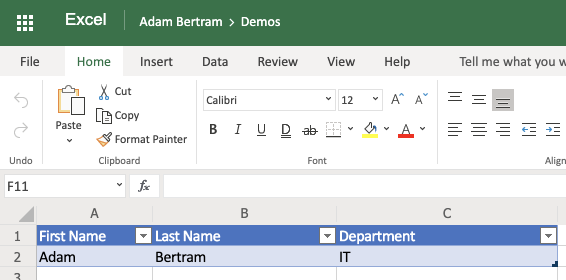
根據Excel工作表行,您將構建的流程:
- 為Azure Active Directory(AAD)用戶帳戶生成一個隨機密碼。
- 基於員工的名字和姓氏創建一個AAD用戶。
- 根據Excel文檔行將AAD用戶添加到特定組中。
- 查找該部門的經理。
- 將經理分配給AAD用戶。
- 向部門經理發送一封電子郵件,請求對虛構系統的訪問批准。
- 等待批准。
- 授予對虛構系統的訪問權限。
- 通知新員工所在的團隊,他們有了一位新成員。
先決條件
如果您計劃在Microsoft PowerAutomate中按照此示例構建流程,請確保在開始之前已經具備以下項目:
- Office 365訂閱
- 與Office 365帳戶關聯的Azure Active Directory租戶
- 名為”會計”的Azure AD群組
- 名為Alice Bertram的Azure AD用戶被指定為Account Azure AD群組的群組擁有者。
- Azure Automation帳戶
- 包含Azure AD用戶帳戶的用戶名和密碼以及具有讀取和創建Azure AD資源權限的Azure Automation憑據
- A Microsoft Teams account
- 已安裝Microsoft Excel Flow Office-Addin
在撰寫本文時,Flow Office 增益功能有些小問題。有時候,它不會立即登錄。或者,當它登錄時,會顯示一個白屏,而不是預期的流程。個人經驗可能會有所不同。
創建觸發器 Excel 試算表
在本教程中,您將使用 Excel 試算表作為觸發器,首先確保您已創建一個。如果您按照本教程進行操作,請按照以下指示準備試算表。
- 在Excel Online中,創建一個名為NewEmployees.xlsx的試算表。請確保將其保存到OneDrive帳戶中。
- 創建一行標題,標題名稱為名字、姓氏和部門。
- 在第二行提供一個名字、姓氏和示例部門。
- 選中第一行和第二行的數據,然後點擊插入,再點擊表格。您將被提示創建表格。請勾選我的表格有標題框。您必須創建一個表格,以便讓Microsoft PowerAutomate了解要傳遞給流程的數據。
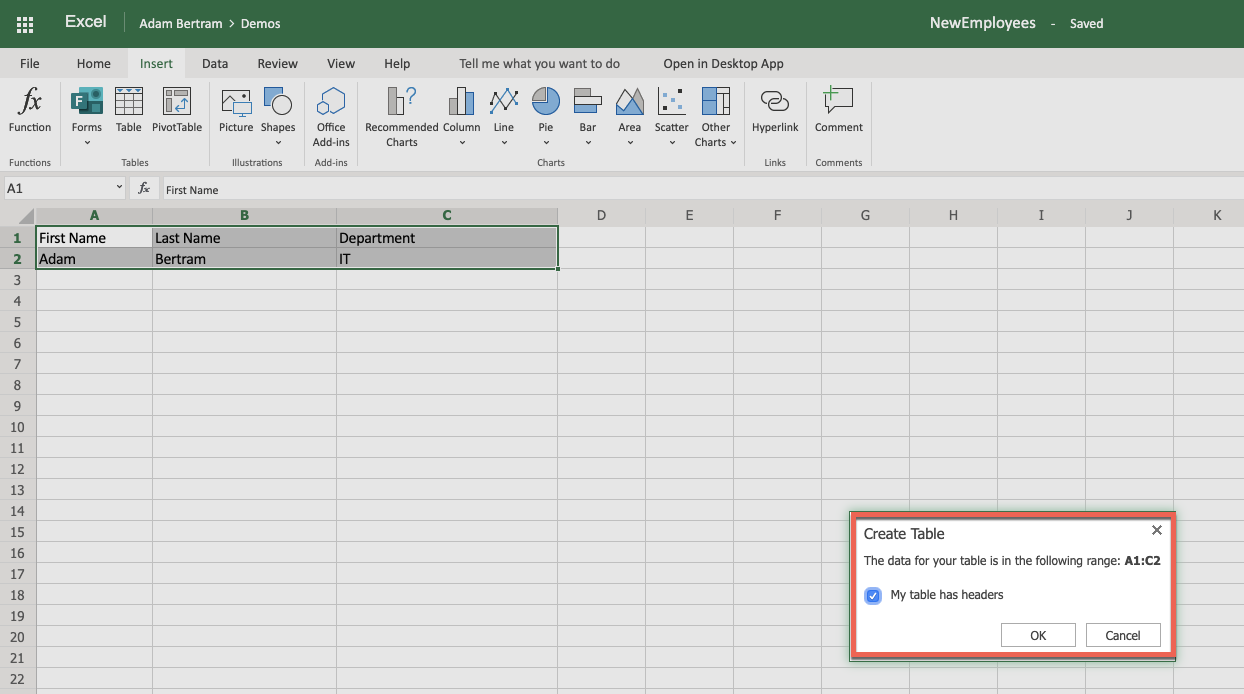
創建Azure Automation Runbooks以調用PowerShell。
不幸的是,Microsoft PowerAutomate 可能不包含您在流程中需要执行的每个步骤的操作。例如,PowerAutomate 具有用于创建用户的 Azure AD 操作。但正如您在下面所看到的,该操作需要一个密码。
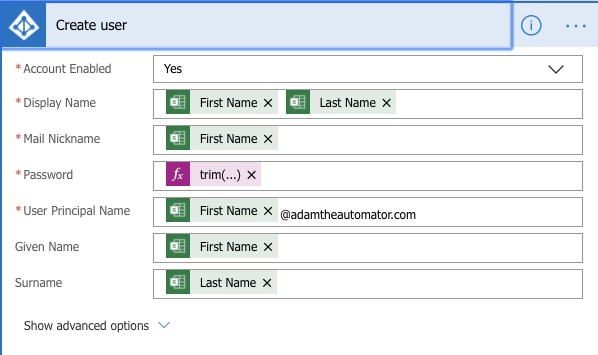
但是,您可能不希望为您创建的每个 Azure AD 用户分配相同的密码。您需要创建一个随机密码。
在 PowerAutomate 中没有“创建随机密码”的步骤。您必须自己创建。您需要一些“填充”操作。使用 PowerShell 创建这些临时操作是一个很好的方法。不幸的是,PowerAutomate 没有直接调用 PowerShell 代码的方法。
要从 Microsoft PowerAutomate 调用 PowerShell 代码,您必须使用 Azure Automation runbooks 创建一个“中间”服务。由于 Power Automate 原生支持调用和读取 Azure Automation runbooks 的输出,它们是调用临时 PowerShell 代码的绝佳方式。
在本教程中的员工入职示例中,您需要创建三个 Azure Automation runbooks。单击下面的每个链接下载每个 runbook 的导出文件。
一旦下载完它们,然后将它们导入到 Azure Automation 中。导入后,请务必发布它们以使工作簿可供 Microsoft PowerAutomate 使用。
重要提示:请确保将每个运行簿中的租户 ID 替换为您自己的!
建立连接
Power Automate 的一个关键组件是称为连接器的概念。连接器是 Power Automate 内部的对象,它使其能够对各种服务进行身份验证。这些连接器的实例称为连接。将连接视为特定服务的凭据。
您可以在创建流时创建这些连接。但是,如果您事先知道需要哪些连接器,一次性创建它们会更容易。在本教程中,您需要创建其中五个连接:
- 审批
- Azure AD
- Azure Automation
- Excel Online (Business)
- Microsoft Teams
下面您将看到在 Power Automate 仪表板的数据 —> 连接下需要配置的每个连接。
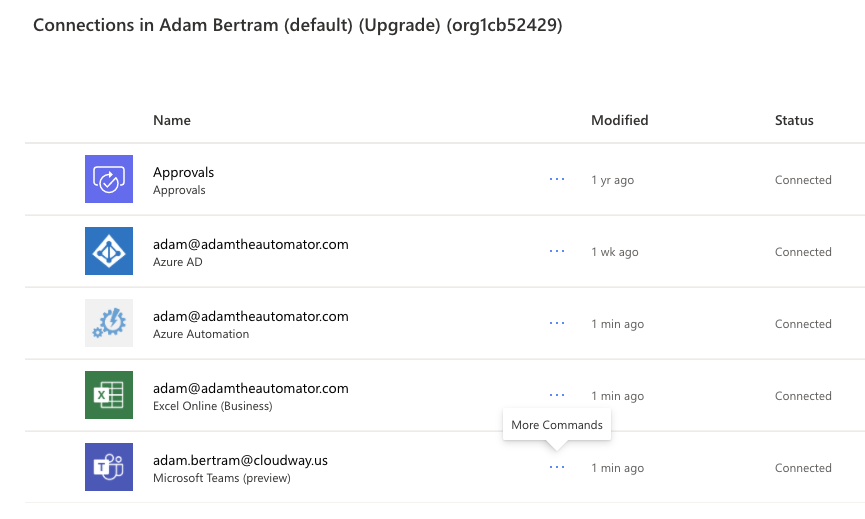
為了限制本教程的長度,我們不會涵蓋如何建立連接。要設置連接,請務必查看Power Automate Microsoft 文檔中的管理連接。
導入 Flow
為了節省大量時間建立您自己的入職自動化工作流程,可以在本教程中這裡下載預建 Flow。Power Automate 允許您隨時導入和導出流程。共享導出包是共享流程的一種很好的方式。
要在 Microsft PowerAutomate 儀表板中導入流程:
- 按一下我的流程,然後按照下面所示的步驟按一下導入。
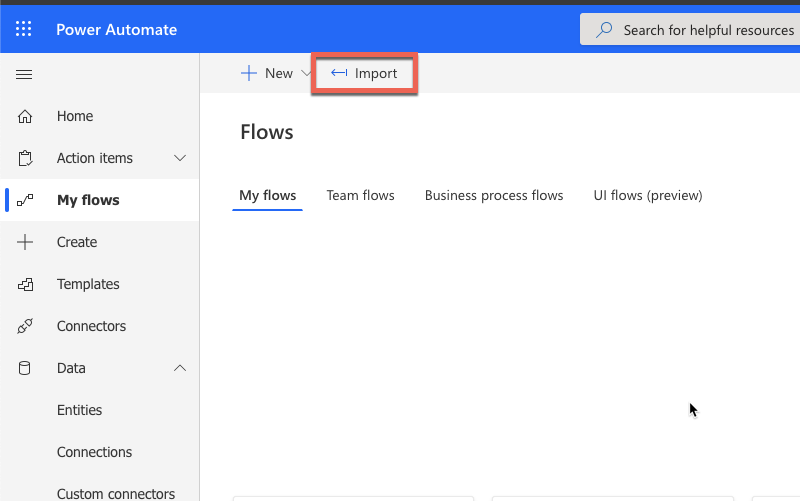
2. 在導入包屏幕上,點擊上傳按鈕。
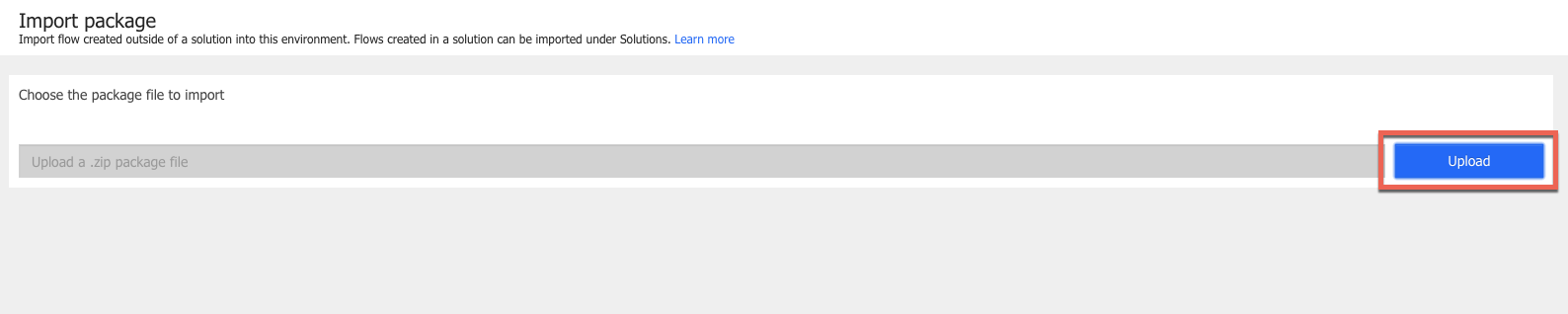
3. 選擇您已下載的包裹。一旦上傳完成,您將會看到一些配置選項,如下所示。由於我的連接與您的不同,您現在必須用您的連接替換示例包中的每個連接。
點擊每個導入期間選擇的相關資源。當導入設定視窗彈出時,點擊您應該先創建的連接。該連接應該會顯示在創建新連接連結下。
如果未提前創建連接,可以點擊創建新連接。
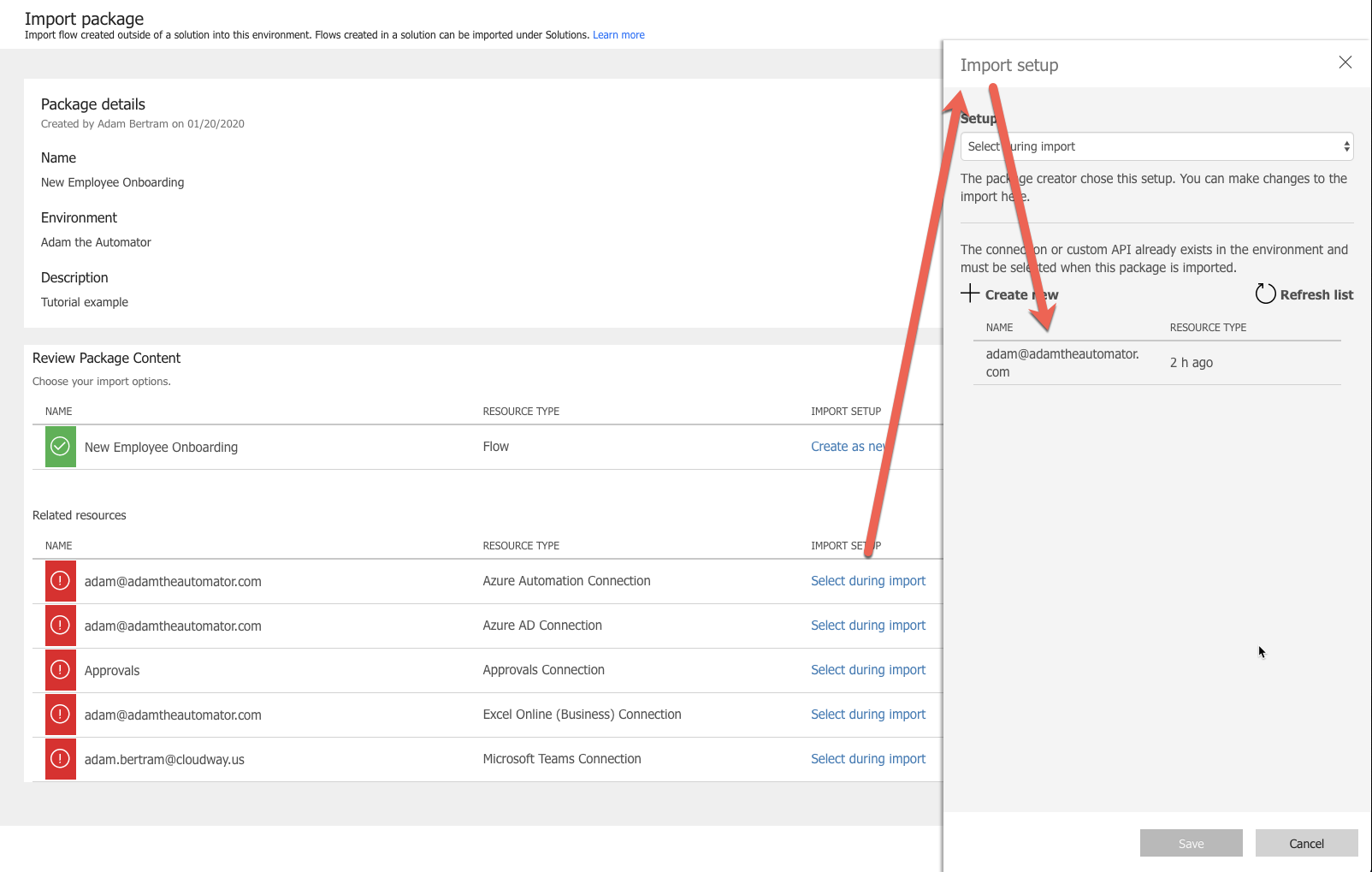
4. 一旦您將示例套件中的所有資源映射到自己的資源上,點擊導入。然後套件應該開始導入。完成後,您應該會看到如下的訊息。

5. 點擊打開流程以檢查導入的流程。在這裡,您將看到預先配置的流程中的每個步驟。
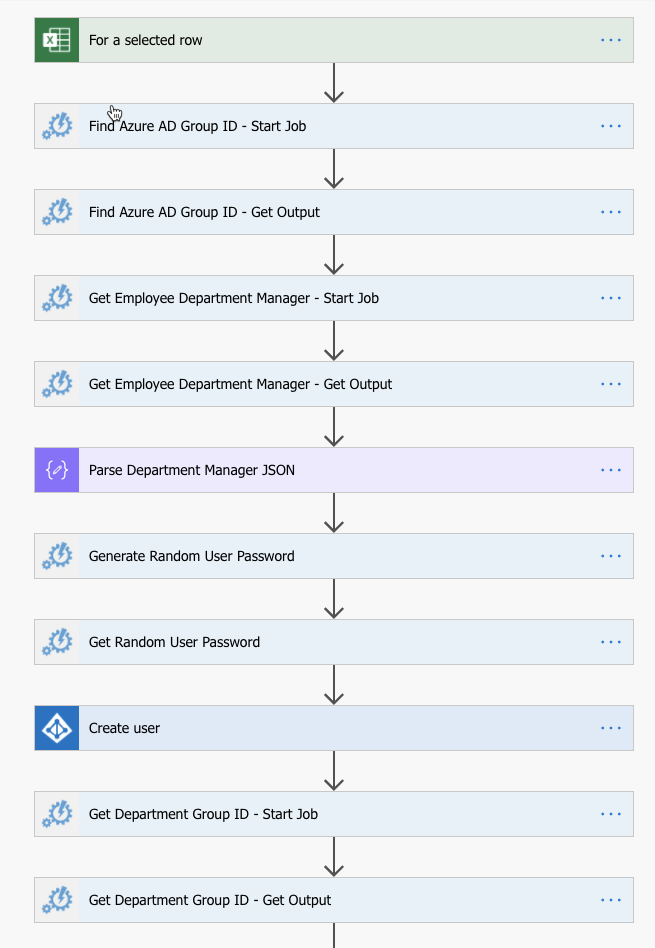
6. 現在點擊以下步驟並修改它們以符合您自己的環境:
- Excel 在線觸發器
- 查找 Azure AD 群組 ID – 開始作業
- 查找 Azure AD 群組 ID – 取得輸出
- 取得員工部門經理 – 開始作業
- 生成隨機使用者密碼
- 取得隨機使用者密碼
- 取得部門群組 ID – 開始作業
- 取得部門群組 ID – 取得輸出
- 在帳戶系統批准中的電子郵件在向部門經理發送批准並等待批准步驟中。
- 通知團隊
運行流程
在將每個步驟修改為符合您自己的連接和Azure Automation運行簿之後,現在是測試流程的時候了!
- 假設您已經安裝了Flow Office Add-in,在Excel Online中,點擊數據選項卡,然後點擊Flow。
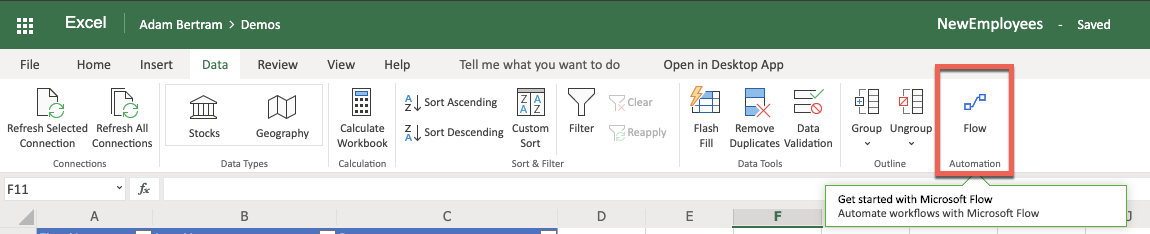
2. 確保一名員工位於具有部門的表格的第一行。在該行的任何位置點擊,然後點擊New Employee Onboarding流程右側的播放按鈕。您可以在下面看到此操作的示例。
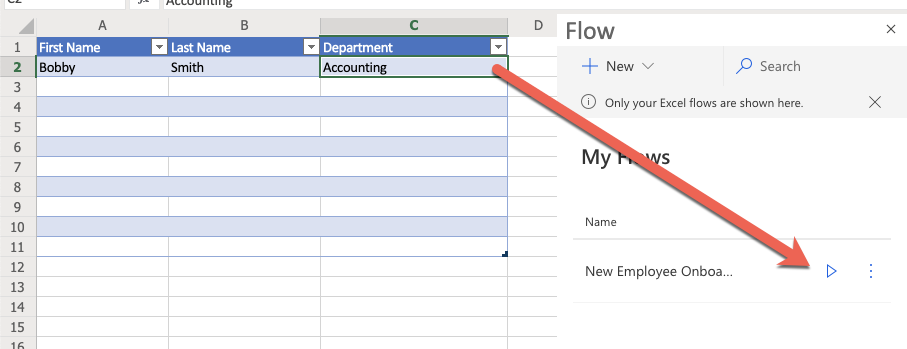
3. 如果這是您首次從Excel運行此流程,可能會出現以下確認步驟。如果是這樣,請點擊繼續。
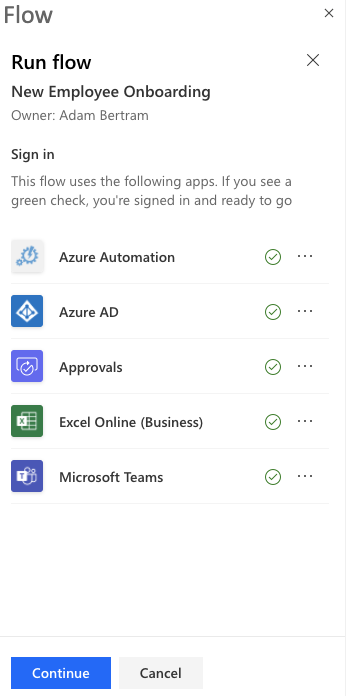
4. 當立即運行按鈕出現時,點擊該按鈕以啟動流程。Microsoft Power Automate將讀取您選擇的行,將該信息傳遞給流程並開始一系列步驟。
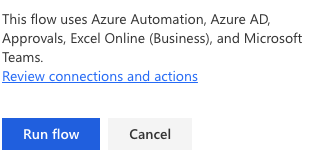
5. 開始後,點擊Flow運行頁面來監視流程的執行。

監視流程
一旦開始流程,Microsoft Power Automate會在Flow運行頁面上創建一個作業,如下所示。
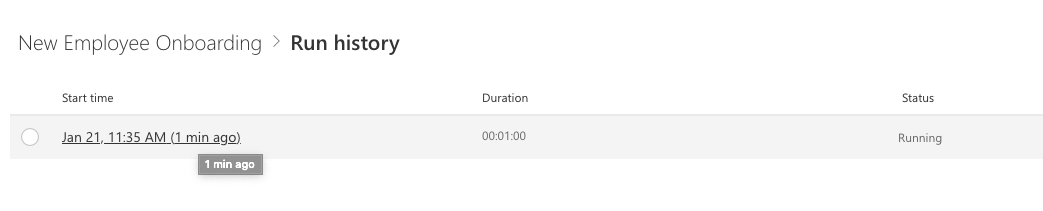
如果點擊作業鏈接,您應該看到作業正在運行,並注意到每個步驟的進度。

由于流程中有一个手动批准步骤,您应该看到工作流已暂停。它应该在发送批准给部门经理并等待批准步骤上暂停。在这一步中,Microsoft Power Automate已向虚构的部门经理Alice Bertram发送了一封电子邮件。
Alice需要手动批准对虚构业务应用程序的访问权限。
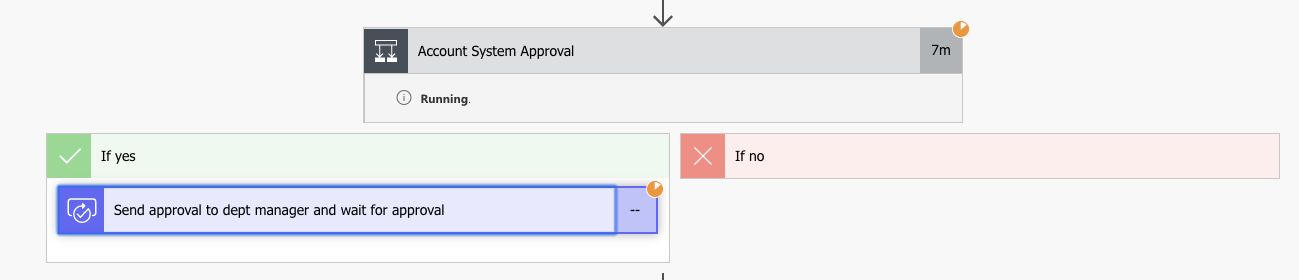
此流程将在Alice批准此请求之前处于暂停状态。
批准访问权限
由于流程中有一个批准步骤,部门经理Alice收到了一封电子邮件。该电子邮件的内容如下所示。
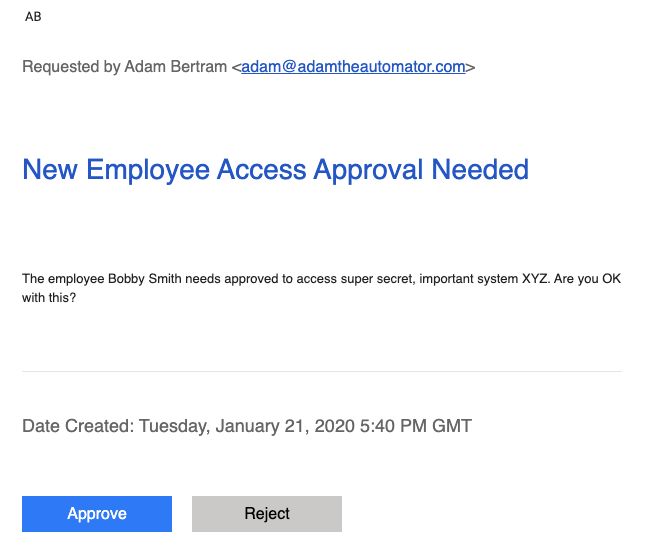
Alice必须点击批准按钮(链接)来批准此请求。当她这样做时,她将被带到带有批准窗口的流程页面,如下所示。假设Alice同意此批准,确保下拉菜单设置为批准,然后点击确认按钮。
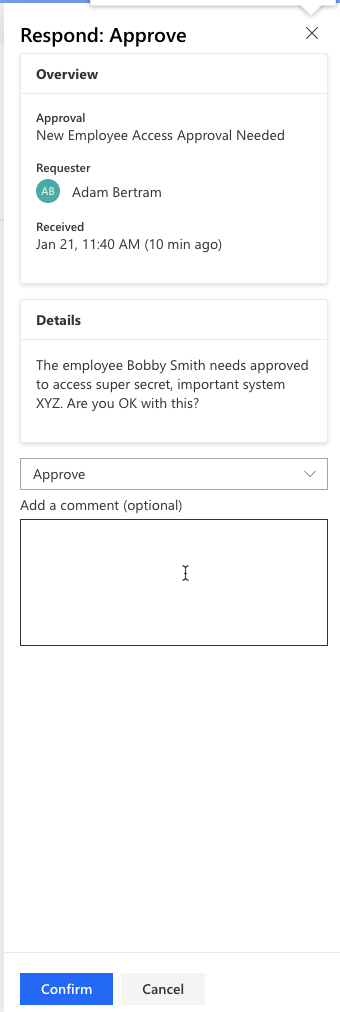
Alice的批准将被记录。
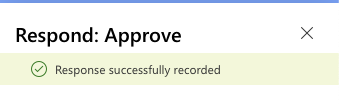
现在,通过点击我的流程,点击流程名称右侧的垂直点,并点击运行历史记录,返回到流程的运行历史记录。
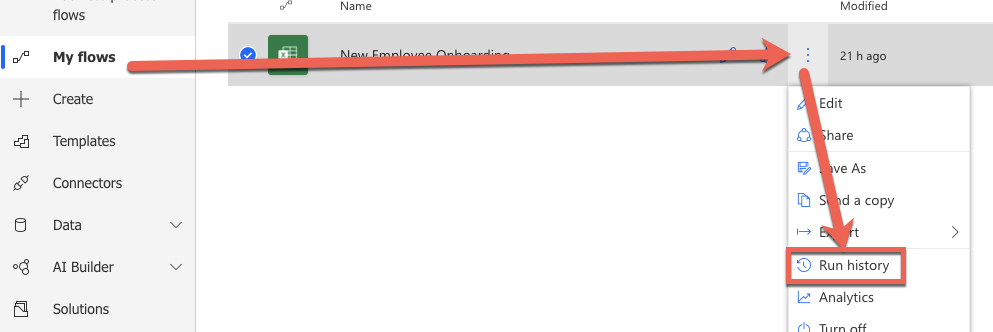
点击此流程,然后您应该看到批准步骤上有一个绿色勾号。绿色勾号表示它已运行并且成功。
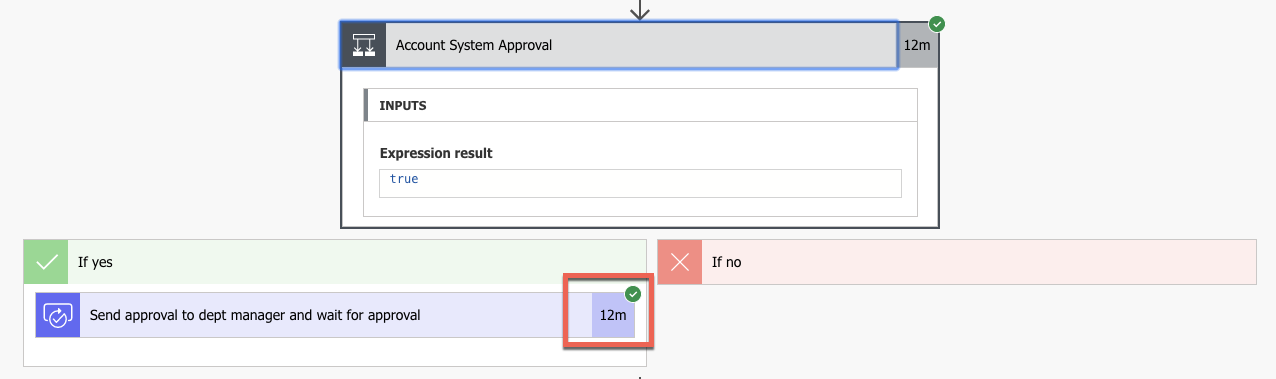
最后,剩下的Microsoft Teams步骤将向部门团队宣布有新员工加入。
总结
您已经学会了如何使用Microsoft PowerAutomate创建员工入职流程。本教程提供的示例只是一个示例。您可以使用Microsoft PowerAutomate创建并链接无数个任务。员工入职只是自动化可能性的一个示例。
使用本教程的结果,根据您的环境进行调整,并开始自动化一切!
Source:
https://adamtheautomator.com/microsoft-powerautomate/













